Si se enfrenta al problema de la autenticación WiFi, este artículo lo ayudará. Aquí describiremos cómo solucionar el problema de autenticación WiFi con diferentes métodos. También hemos descrito los métodos comunes y los métodos avanzados. Puede comenzar con los métodos comunes y luego probar los avanzados si no obtiene nada con los métodos comunes. Entonces, lea el artículo para resolver el error de autenticación WiFi.
Solucione el problema de autenticación de Wifi
El problema de autenticación WiFi es un problema muy común que puede ocurrir con cualquier usuario. Puede haber varias razones detrás del problema de autenticación WiFi. Y tendrá que aplicar diferentes correcciones por diferentes razones. Por lo tanto, para corregir el error de autenticación WiFi, debe conocer todas las soluciones.
Hemos enumerado todas las soluciones aquí para resolver el problema de autenticación WiFi. Algunas de ellas son correcciones comunes que debe aplicar primero. Si no te funcionan, entonces ve a los avanzados. Pruébelos uno por uno y lo ayudarán a solucionar el problema de autenticación WiFi.
#1. Métodos comunes
1. Restablece tu conexión WiFi
- En primer lugar, vaya a la Configuración de su dispositivo.
- Ahora, toque la opción WiFi.

- Ahora le mostrará todas las conexiones WiFi disponibles.
- Toque en su conexión WiFi.
- Luego toque la opción Olvidar red en el menú emergente.

- Después de eso, intente nuevamente conectar su dispositivo a la red.
2. Activar/desactivar el modo avión
- Si aún enfrenta el problema, active el Modo avión para 2-3 segundos.
Puede encontrar la opción Avión en su configuración rápida. - Luego apáguelo e intente conectarse nuevamente con su conexión WiFi.

3. Restablecer la configuración de su red
- En primer lugar, vaya a la Configuración de su dispositivo Android.
- Y luego seleccione la opción Copia de seguridad y reinicio desde allí.
- Ahora, toque la opción Configuración de restablecimiento de red.
- Seleccione la opción Restablecer configuración. Y espera a que finalice el proceso.
- Una vez completado, intente conectarse nuevamente con su red WiFi.

4. Reinicie su enrutador
- Apaga el Switch de su enrutador WiFi.
- Y luego, enciéndalo después de unos minutos.
- Espere unos minutos e intente conectar su dispositivo con su conexión WiFi.
5. Comprobar el número máximo de dispositivos compatibles
Algunos módems solo admiten una cantidad específica de dispositivos. Si intenta conectarse después de ese límite máximo, su dispositivo no se conectará. Por lo tanto, verifique la cantidad máxima de dispositivos compatibles con su módem. Vaya a la configuración de su enrutador y verifique el límite máximo para los dispositivos conectados. Puede aumentar el límite y guardar la configuración.
6. Cambie el tipo de seguridad de su red
Si tiene el nombre de usuario y la contraseña de su enrutador, cambie la configuración de seguridad de WPA2 a WPA o viceversa. Después de eso, olvide la red WiFi de su dispositivo Android (pasos mencionados en Método 1). Y luego intente volver a conectar.
#2. Métodos Avanzados
1. Cambiar DHCP a estático
- En primer lugar, vaya a la Configuración de su dispositivo Android.
- Luego, ve a Wi-Fi.
- Toca y mantén presionado tu nombre de WiFi.
- Ahora, seleccione la opción Modificar red de la ventana emergente.
- Luego marque o marque la marca en Mostrar opciones avanzadas.
- Después de eso, cambie DHCP a Estático (puede encontrarlo en Configuración de IP).
- Ahora aparecerá un campo de dirección IP. Note bajar o guardar la información que te mostrará. (Es importante)
- Después de eso, bórralo.
- Luego, después de unos segundos, ingrese la misma información que ha guardado antes y guárdela.
2. Actualiza tu Android
- En primer lugar, vaya a la Configuración de su dispositivo Android.
- Ahora, verá la opción Actualización del sistema. Puede ver si hay una actualización disponible.
- Si está disponible, descárguelo y luego instálelo.
- Una vez que se complete el proceso de actualización, intente conectarse nuevamente con su WiFi.
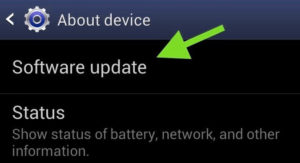
3. Utilice el botón pulsador WPS
- En primer lugar, vaya a la opción Configuración.
- Luego vaya a la opción Inalámbrico y redes.
- Después de eso, vaya a Configuración avanzada.
- Puede ver varias opciones de WPS, según su modelo.
- Ahora, selecciona el Pulsador WPS o Conexión WPS.
- Ahora le mostrará la configuración de WPS que está esperando la configuración del enrutador.
- Luego presione el botón WPS en su enrutador y espere a que se complete la conexión.
Ultimas palabras
Entonces, todas estas fueron soluciones para resolver el problema de autenticación de WiFi fácilmente. Sí, con la ayuda de este artículo, puede solucionar el problema de autenticación WiFi por su cuenta. Simplemente siga el artículo y podrá solucionar el problema en poco tiempo. Espero que este artículo te ayude. Puedes compartir este artículo y difundir la información. Además, puedes hacer tus consultas en la sección de comentarios.
